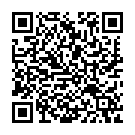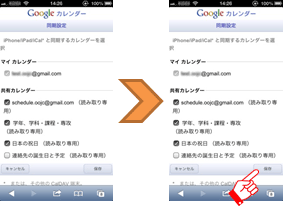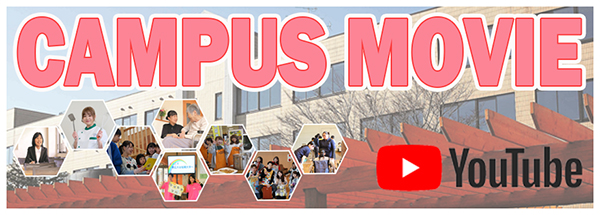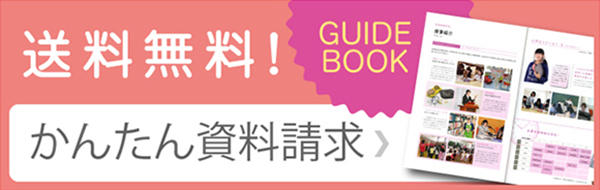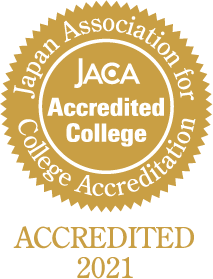iOS(iPhone等)での閲覧
カレンダーアプリなどへ時間割を読み込み、自分の予定表に時間割を表示(時間割を同期)します。
Googleが提供している「Googleカレンダー」を利用しますので、Googleアカウントが必要となります。
Googleアカウントとして、学籍番号@oojc.jpが利用できます。
閲覧方法
1. 個人のGoogleカレンダーに時間割を読み込みます。
※ PCからの操作をお奨めします。
1-1. ブラウザから、帯広大谷短期大学ホームページ(http://www.oojc.ac.jp)を開きます。
1-2. 最初の画面の「キャンパスライフ」を選択します。

1-2. キャンパスライフの「時間割」を選択します。
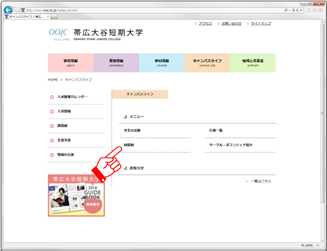
1-3. 閲覧したい入学年度、学科・課程・専攻を選択します。
1-4. 表示されたカレンダーの右下に表示されている「+Googleカレンダー」アイコンを選択します。
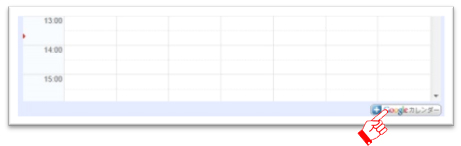
1-5. カレンダーの追加を聞かれるので、「すべて追加」を選択する。
※ Googleカレンダーへのログイン画面が表示された場合は、自身のアカウントでログインを行ってください。
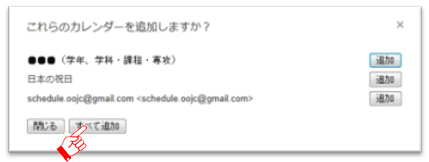
2. カレンダーアプリに時間割を表示させます。
2-1. iPhoneにGoogleカレンダーを読み込みます。
2-1-1. ホーム画面で [設定] アプリケーションを開きます。
2-1-2. [メール/連絡先/カレンダー] をタップします。
2-1-3. アカウントの[アカウントを追加]をタップします。
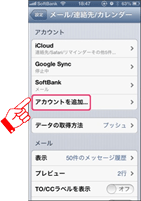
2-1-4. [その他]から[CardDAV アカウントを追加] をタップします。
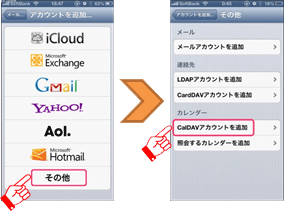
2-1-5. アカウント情報を入力します。
- サーバー:google.com
- ユーザ名:googleアカウント (学籍番号@oojc.jp)
- パスワード:googleアカウントのパスワード (学籍番号@oojc.jpのパスワード)
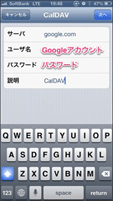
2-2. 表示させたいカレンダーを設定する。
2-2-1. ブラウザ(safari)で、Googleカレンダーの同期設定のページを開きます。
https://www.google.com/calendar/syncselect